使用ABBYY FineReader,您可以轻松查看和编辑任何类型的 PDF,真的是一款实至名归的PDF编辑转换器,您知道的,它能够保护、签署和编辑PDF文档,甚至还可以创建PDF文档,本文和小编一起来看看这个强大的功能。
在“内置任务”窗口,您可以执行以下操作:
• 从各种格式的文件创建 PDF。
• 将多个文件转换成 PDF。
• 将多个文件合并成一个 PDF。
• 创建可搜索的 PDF。
• 创建与 PDF/A 兼容的文档。
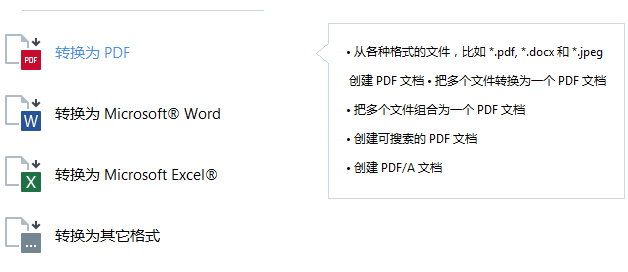
转换一个或多个文件
1. 单击“打开”选项卡,然后单击“转换为 PDF”。
2. 在打开的对话框中,选择要转换的一个或多个文件。
3. 指定转换设置。 这些设置决定了输出文档的外观和属性。
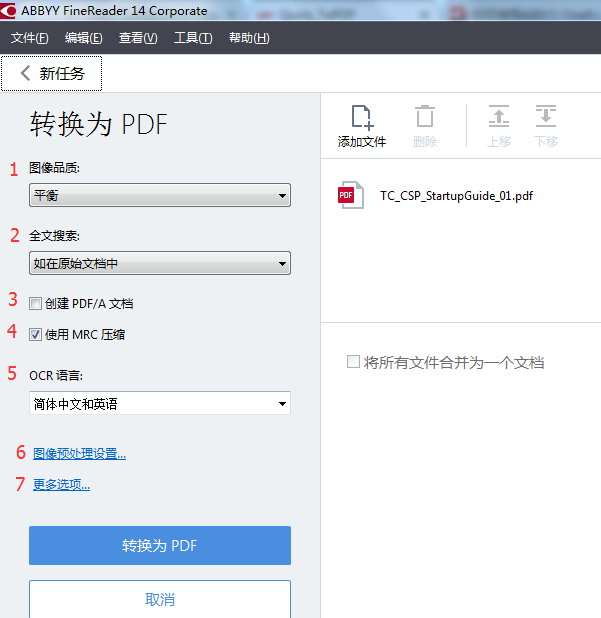
① 图像品质 图片的质量和生成文件的大小可使用下拉菜单中的 图像品质 选项进行调整:
• 质量
选择此项,保持图片和页面图像的质量。 将保留原分辨率。
• 平衡
选择此项,缩小输出 PDF 文件的大小而不损失太多图片质量。
• 紧凑型
选择此项,获得小型 PDF 文件,但会损失图片质量。
• 自定义...
选择此项,自定义图片保存。 在“自定义设置”对话框中,指定所需的数值,并单击 确定。
② 全文搜索使用此下拉菜单启用或禁用在输出文档中进行全文搜索。
• 如在原始文档中图像上的文本将不会被识别。 只有当原始文件具备文本层时,用户才能在输出文档中进行搜索。
• 在文字和图像内搜索 图像上的文本将会被识别。 用户将能够在输出文档中进行搜索。
• 禁用全文搜索文档将被转化为仅包含图像的 PDF。 用户将不能在输出文档中进行搜索。
③ 创建 PDF/A 文档选择此项,创建 与 PDF/A 兼容的文档。 将默认创建一个 PDF/A-2b 文档。 单击 更多选项... 选择 PDF/A 的另一个版本。
④ 使用 MRC 压缩选择此项,应用混合光栅内容 (MRC) 压缩以缩小文件大小,而不会明显损失图像质量。
⑤ OCR 语言选择您文档的语言。
⑥ 图像预处理设置... 在此您可以指定对您的扫描件和图像文件进行其他操作,以改善其外观和转换质量。
⑦ 更多选项... 打开对话框 “新建任务”窗口选项卡上的格式设置的 DOC(X)/RTF/ODT 部分。
4. 如有必要,添加或删除文件。
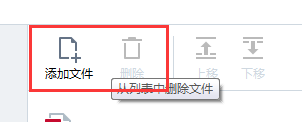
5. 单击“转换为 PDF”按钮。
6. 为输出文件指定目标文件夹。
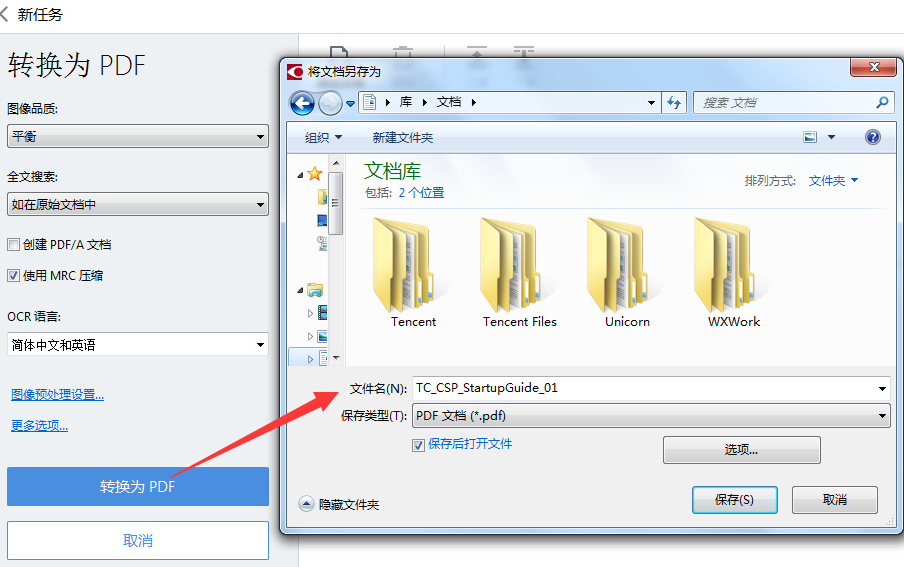
任务完成后,生成的 PDF 文件将放到您所指定的文件夹中。
合并文件
1. 单击“打开”选项卡,然后单击“转换为 PDF”。
2. 在打开的对话框中,选择要转换的文件。
3. 指定 转换设置。
4. 如有必要,添加或删除文件。
5. 将文件以所需的顺序排列,并选择“将所有文件合并为一个文档”此项。
6. 单击“转换为 PDF”按钮。
7. 为输出文件指定名称和目标文件夹。
任务完成后,生成的 PDF 文件将放到您所指定的文件夹中。
想要了解关于ABBYY FineReader 14的更多内容可点击进入ABBYY中文网站,查您所需。





















 5559
5559











 被折叠的 条评论
为什么被折叠?
被折叠的 条评论
为什么被折叠?








